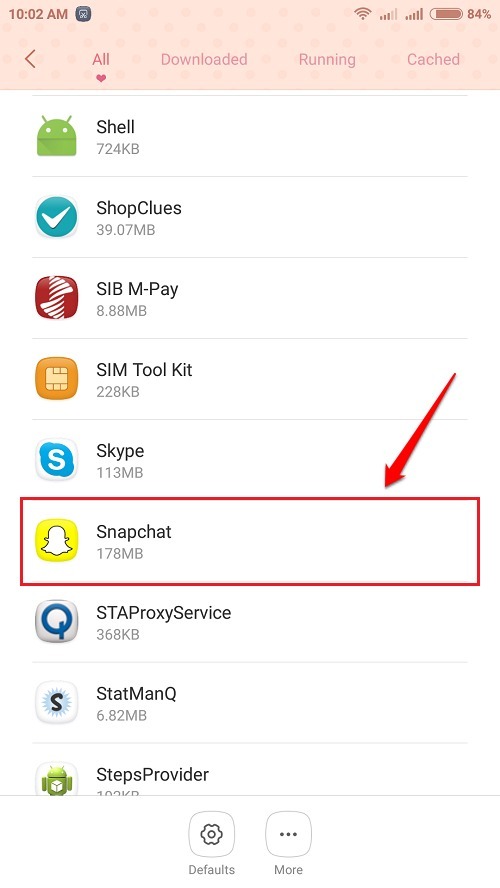Oleh Penulis Teknisi
Cara menutup aplikasi secara otomatis Segera Setelah Anda Keluar Dari Mereka dengan menekan tombol kembali Di Perangkat Android Anda:- Apakah Anda selalu mengeluh bahwa ponsel pintar Anda tidak cukup pintar untuk menghemat baterai? Atau apakah Anda menemukan penurunan kinerja ponsel pintar Anda dalam beberapa hari terakhir? Semua ini bisa jadi karena aplikasi yang berjalan di latar belakang ponsel Anda. Aplikasi ini dapat menghabiskan masa pakai baterai ponsel Anda dan menurunkan kinerjanya. Tapi pasti ada jalan keluarnya. Anda dapat memilih untuk menghancurkan aktivitas apa pun segera setelah Anda keluar darinya. Selami artikel untuk mempelajari semua tentang trik sederhana ini.
LANGKAH 1
- Tekan lama pada ikon beranda untuk melihat daftar aplikasi terbaru yang Anda buka. Semua aplikasi ini berjalan di latar belakang menghabiskan daya baterai dan ruang CPU. Ikuti langkah-langkah yang diberikan di bawah ini untuk menghancurkan aktivitas segera setelah Anda keluar darinya.
catatan: Berdasarkan UI (Antarmuka Pengguna) dan pengaturan ponsel Anda, Anda mungkin harus menekan tombol lain untuk melihat aplikasi yang baru dibuka.

LANGKAH 2
- Luncurkan Pengaturan aplikasi dengan mengklik ikonnya.

LANGKAH 3
- Itu Pengaturan peluncuran aplikasi.

LANGKAH 4
- Gulir ke bawah sampai Anda menemukan opsi Tentang telepon. Jika Anda dapat melihat opsi Opsi pengembang tepat di atas Tentang telepon pilihan, maka Anda dapat melewati langkah ini dan langkah 5 dan langsung ke langkah 6. Lainnya, klik pada Tentang telepon pilihan.

LANGKAH 5
- Di bawah Tentang telepon pengaturan, gulir ke bawah dan temukan opsi Nomor pembuatan. Ketuk terus menerus selama 4-5 kali. Sekarang Anda akan mendapatkan pesan bersulang yang mengatakan bahwa Anda adalah seorang pengembang. Tekan tombol kembali.

LANGKAH 6
- Sekarang tekan tombol kembali. Sekarang, Anda akan dapat melihat Opsi pengembang pilihan tepat di atas Tentang telepon pilihan. Klik untuk melihat Pengaturan Pengembang.

LANGKAH 7
- Gulir ke bawah dan temukan bagiannya Aplikasi. Di bawah Aplikasi bagian, centang kotak yang sesuai dengan opsi Jangan pertahankan aktivitas. Jika kotak centang ini dicentang, maka segera setelah Anda meninggalkan aktivitas, aktivitas tersebut akan dimusnahkan.

LANGKAH 8
- Anda juga dapat membatasi jumlah proses yang dapat berjalan di latar belakang. Untuk itu, klik opsi Batas proses latar belakang.

LANGKAH 9
- Anda dapat memilih tombol radio yang sesuai dengan opsi Tidak ada proses latar belakang, jika Anda tidak ingin proses latar belakang berjalan di latar belakang. Anda juga dapat memilih opsi lain, sesuai preferensi Anda.

Mulai hemat baterai dan daya CPU Anda tanpa perangkat lunak tambahan apa pun mulai hari ini. Semoga Anda menemukan artikel yang bermanfaat. Jika Anda memiliki keraguan, jangan ragu untuk meninggalkan komentar, kami akan dengan senang hati membantu. Nantikan tips, trik, dan peretasan yang lebih berguna. Sementara itu, Anda dapat melihat artikel kami tentang topik ini Lihat riwayat Aplikasi Di Android Bahkan Jika Seseorang Menghapusnya.